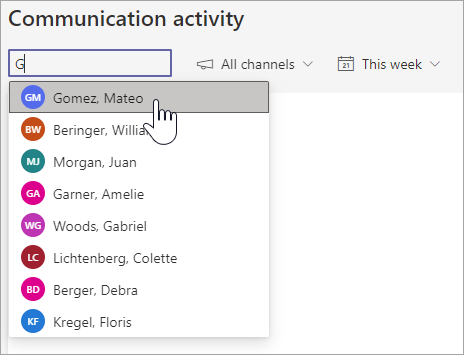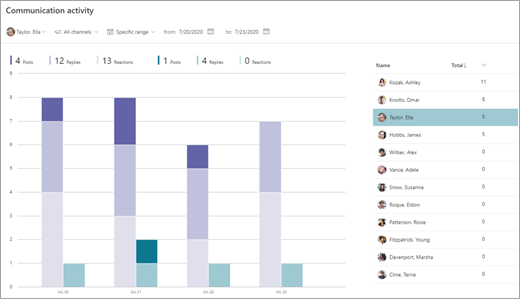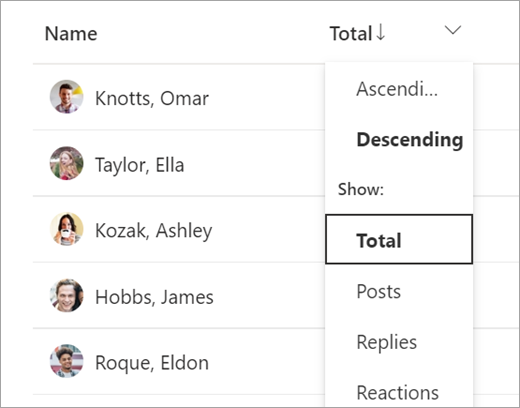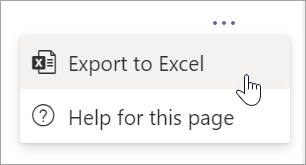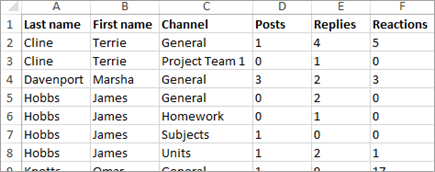ใช้ รายงานกิจกรรมการสื่อสาร เพื่อประเมินการมีส่วนร่วมของนักเรียนในการสนทนาในชั้นเรียนผ่านโพสต์ การตอบกลับ และการตอบสนอง การปรับปรุงการเรียนรู้ออนไลน์และการศึกษาดิจิทัล เครื่องมือที่มีค่านี้ให้ข้อมูลเชิงลึกเกี่ยวกับวิธีที่นักเรียนมีส่วนร่วมในห้องเรียนเสมือนและการตั้งค่าการศึกษาระยะไกล
ด้วยการใช้ประโยชน์จากรายงานนี้ นักการศึกษาสามารถตรวจสอบการโต้ตอบและระดับการมีส่วนร่วมของนักเรียน สิ่งสําคัญสําหรับการเรียนรู้แบบผสมผสาน การเรียนรู้แบบไฮบริด และแพลตฟอร์มการเรียนรู้อิเล็กทรอนิกส์ต่างๆ รายงานกิจกรรมการติดต่อสื่อสารจะช่วยระบุว่านักเรียนคนใดมีส่วนร่วมและอาจต้องการการให้กําลังใจหรือการสนับสนุนเพิ่มเติม
ตัวกรอง
ตามค่าเริ่มต้น รายงานของคุณจะแสดงนักเรียนทุกคน แชนเนลทั้งหมดในสัปดาห์นี้ คุณสามารถใช้ตัวกรองเพื่อกำหนดรายงานด้วยตนเองได้ตามสิ่งที่ต้องการดู เลือก
-
ตัวกรองนักเรียน: พิมพ์ชื่อของนักเรียนในกล่อง ค้นหานักเรียน เพื่อกรองข้อมูลของคุณให้เหลือเพียงนักเรียนรายบุคคล
-
ตัวกรองแชนเนล: ดูข้อมูลจากแชนเนลทั้งหมดในทีมสำหรับชั้นเรียนของคุณ หรือกำหนดการเลือกของคุณด้วยแชนแนลอย่างน้อยหนึ่งแชนเนล
-
ตัวกรองเวลา: เลือก สัปดาห์นี้ เพื่อเปิดดรอปดาวน์ของตัวเลือกกรอบเวลาเพิ่มเติม
-
เลือก ช่วงแบบกําหนดเอง เพื่อใส่วันที่ของคุณเองสําหรับกรอบเวลาที่สามารถเริ่มต้นได้จนถึงการสร้างชั้นเรียนหรือไม่เกินหนึ่งปีก่อนวันที่ค้นหาของคุณ ขึ้นอยู่กับว่าเวลาใดที่ใหม่กว่า
-
อ่านข้อมูลของคุณ
-
โพสต์ การตอบกลับ และการโต้ตอบจะแสดงเป็นเฉดสีที่ต่างกันในคอลัมน์
-
กรองสำหรับนักเรียนแต่ละคนเพื่อดูกิจกรรมของพวกเขาเทียบกับค่าเฉลี่ยของชั้นเรียน กิจกรรมแต่ละรายการจะปรากฏในคอลัมน์ที่แยกจากคอลัมน์กิจกรรมสำหรับชั้นเรียน
-
ชี้เมาส์เหนือคอลัมน์นักเรียนเพื่อดูกิจกรรมของพวกเขาสำหรับวันที่ต้องการ
-
ถ้าคุณกรองอย่างน้อยหนึ่งแชนเนล คุณจะเห็นว่านักเรียนมีส่วนร่วมมากน้อยเพียงใดในแชนเนลนั้น
-
ใช้รายชื่อนักเรียนที่ด้านขวาของกราฟเพื่อดูจำนวนกิจกรรมของนักเรียนแต่ละคนสำหรับแชนเนลและเวลาที่เลือก
เคล็ดลับ: เลือก
ส่งออกข้อมูลไปยัง Excel
-
ในรายงานของคุณ ให้เลือกตัวเลือกเพิ่มเติม
-
เลือกส่งออกไปยัง Excel
-
สเปรดชีต Excel ของคุณจะแสดงแต่ละคอลัมน์ของโพสต์ การตอบกลับ และการโต้ตอบ รวมถึงแชนแนลที่นักเรียนใช้งาน
หมายเหตุ: คุณสามารถดูกรอบเวลาที่เลือกสำหรับข้อมูลที่ส่งออกของคุณในชื่อไฟล์ Excel ได้
ชั้นเรียนจะใช้กรณีสําหรับการระดมรายงานกิจกรรมการติดต่อสื่อสาร ของคุณ:
-
กรองนักเรียนทั้งหมดและแชนเนลที่เฉพาะเจาะจงเพื่อดูว่าใครใช้งานแชนเนลนั้นบ้าง จากนั้นคุณจะสามารถตรวจสอบโพสต์เพื่อดูว่าใครให้ความช่วยเหลือ ต้องการความช่วยเหลือ หรือไม่ได้มีส่วนร่วม
-
ถ้าคุณสร้างแชนเนลสำหรับบางหัวข้อหรือบทเรียน คุณสามารถใช้รายงานนี้เพื่อวัดการเข้าร่วมของวิชาเหล่านั้นได้
-
พร้อมต์นักเรียนเพื่อช่วยให้นักเรียนช่วยเหลือกันและแชร์ความรู้ของพวกเขากับชั้นเรียนด้วยกิจกรรมท้าทายรายวันหรือรายสัปดาห์ในแชนเนล ขอให้นักเรียนแชร์ข้อมูลสรุปบทเรียน ช่วยการบ้านเพื่อนนักเรียนคนอื่นๆ หรือตอบคำถาม กรองรายงานด้วยแชนแนลนั้น แล้วดูว่านักเรียนคนไหนสามารถตอบคำถามในกิจกรรมท้าทายได้บ้าง
เรียนรู้เพิ่มเติม
คู่มือเกี่ยวกับข้อมูลเชิงลึกใน Microsoft Teams สำหรับนักการศึกษา